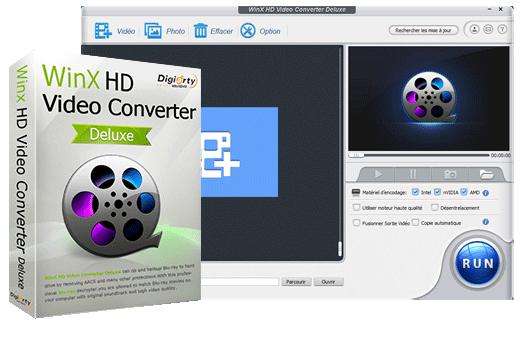
WinX HD Video Converter Deluxe
Guide de l'utilisateur étape par étape
L'outil le plus puissant pour la conversion vidéo UHD avec le meilleur équilibre en résolution et en taille sur Windows.

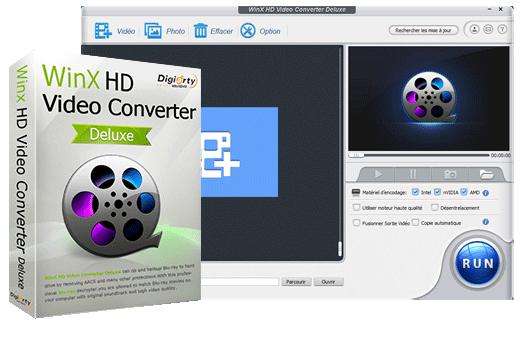
L'outil le plus puissant pour la conversion vidéo UHD avec le meilleur équilibre en résolution et en taille sur Windows.

Téléchargez le package d'installation de WinX HD Video Converter Deluxe.
1 Double-cliquez "winx-hd-converter-deluxe.exe" pour l'installer.
2 Cliquez sur "Oui" si la fenêtre Contrôle de compte d'utilisateur (UAC) apparaît.
3 Sélectionnez votre langue préférée et cliquez sur "OK" pour continuer.
4 Cliquez sur "Suivant" dans la fenêtre de l'assistant de configuration. Sélectionnez "J'accepte le contrat", puis cliquez sur "Suivant" dans la fenêtre du contrat de licence.
5 Sélectionnez un dossier de destination pour enregistrer les fichiers d'installation et cliquez sur "Suivant". Il faudra quelques secondes pour installer WinX HD Video Converter Deluxe avec succès. Ensuite, vous pouvez cliquer sur "Terminer" pour quitter la configuration et ouvrir le logiciel à la fois.
6 Lancez WinX (version d'essai) et vous verrez l'interface principale comme ci-dessous.

1. Importez votre vidéo en cliquant sur "+ Vidéo" ou en faisant glisser et déposer directement.
2. Sélectionnez le profil de sortie.
Ici, nous prenons la conversion de MKV en MP4 comme exemple. Sélectionnez Vidéo MP4 (codec: H.264 + AAC) dans la catégorie Profils généraux.

3. Cliquez sur "Run" pour démarrer la conversion des fichiers vidéo MKV en MP4.
Vous pouvez afficher ou annuler la progression de la conversion à tout moment, et vous pouvez également modifier le dossier de destination en cliquant sur "parcourir". Le dossier de sortie par défaut sera stocké dans C: \ Users \ admin \ Videos \ WinXVideos \.
1. Cliquez sur le bouton "Photo" et importez les photos / images à partir de votre ordinateur.
2. Choisissez le format de sortie que vous souhaitez. Par exemple, FLV, MOV, M4V, iPhone, iPad, iPod, etc.
3. En cliquant sur le bouton "Modifier", vous pouvez ajouter une nouvelle photo / image et une musique de fond.

1. Importez et ajoutez des fichiers vidéo un par un..
2. Puis cliquez sur la boîte de Fusionner.
3. Pour finir cliquez sur "Run" pour commencer.

Conseils:
1. Pour les utilisateurs avancés, WinX HD Video Converter Deluxe vous permet de personnaliser les paramètres audio et vidéo en cliquant sur le bouton "Outil", comme Codec vidéo, Taux de bits, Fréquence d'image, Format, Résolution, Codec audio, Canal, Fréquence d'échantillonnage, etc.
2. Sélectionnez "Utiliser un moteur de haute qualité" ou réglez le "Désentrelacement" pour une meilleure qualité d'image.
3. Activer l'accélération matérielle basée sur Intel / AMD / NVIDIA, WinX HD Video Converter Deluxe accélère considérablement la vitesse de conversion, ce qui en fait l'outil le plus rapide pour convertir des vidéos UHD 4K/1080p et télécharger une vidéo en ligne.
A. Sélectionnez "Modifier" -> cliquez sur "Sous-titre" et sélectionnez le bouton "Activer sous-titre" -> Ajouter des pistes de sous-titres intégrées à la vidéo ou charger un fichier de sous-titres externe (.ssa, .ass, .srt) à la vidéo.
A: Sélectionnez votre photo préférée en faisant glisser la barre de défilement. Ensuite cliquez sur le bouton snapshot pour prendre une photo apparaissant dans la vidéo et la stocker au format PNG.
A. Sélectionnez "Modifier" -> cliquez sur "Recadrer et développer" et sélectionnez "Activer Recadrer" bouton -> Réglez le format de la vidéo en plein écran, 16 : 9. 4 : 3, etc -> Cliquez sur "Terminé"..
Visant à être le leader des médias numériques, Digiarty Software, Inc. se consacre à la fourniture de logiciels multimédias professionnels et innovants pour tous les utilisateurs Windows et Mac.
Pour toute question concernant la commande, l'enregistrement, la mise à niveau, les problèmes techniques, etc. S'il vous plaît écrivez-nous >>
Pour développer une relation commerciale avec nous, veuillez contacter notre représentant PR, écrivez-nous >>
Accueil | À propos | Plan du Site | Confidentialité | Condition d'utilisation | Actualités | Nous Contacter | Ressources
 Copyright © 2025 Digiarty Software, Inc. Tous droits réservés
Copyright © 2025 Digiarty Software, Inc. Tous droits réservés
